Ne faites pas confiance au message Cleanup required right now ! sur une page trompeuse
L'hameçonnage/arnaqueÉgalement connu sous le nom de: Cleanup required right now! pop-up
Obtenez une analyse gratuite et vérifiez si votre ordinateur est infecté.
SUPPRIMEZ-LES MAINTENANTPour utiliser le produit complet, vous devez acheter une licence pour Combo Cleaner. 7 jours d’essai limité gratuit disponible. Combo Cleaner est détenu et exploité par RCS LT, la société mère de PCRisk.
Qu'est-ce que l'escroquerie "Cleanup required right now !"
La fausse notification "Cleanup required right now !" apparaît sur un site web trompeur conçu pour inciter les utilisateurs d'Android à installer une application indésirable censée accélérer l'appareil. En général, les sites web de ce type sont promus par d'autres sites web louches, des publicités trompeuses et des applications douteuses.
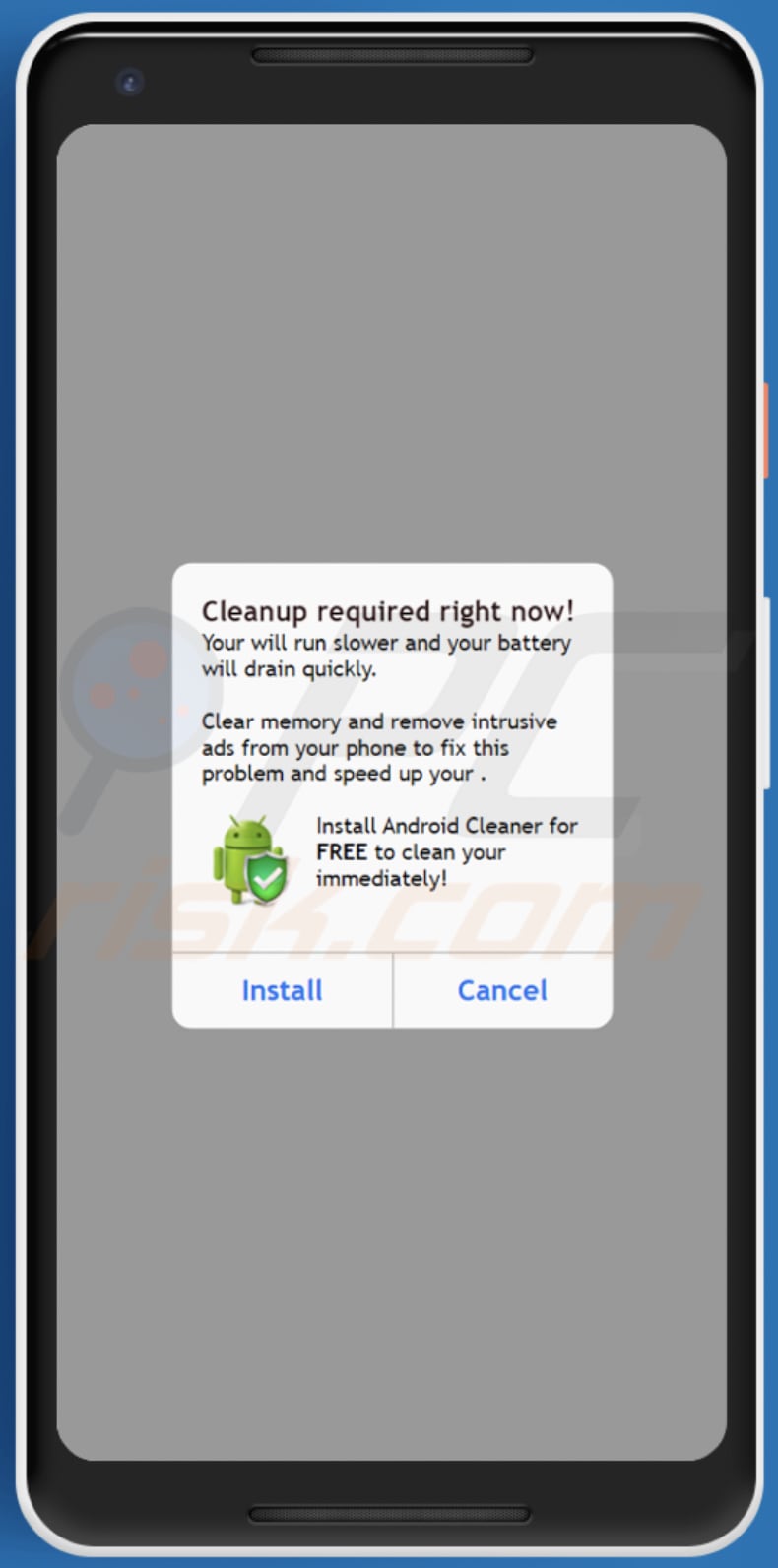
L'arnaque du nettoyage immédiat en détail
L'objectif principal de ce site web trompeur est de faire croire aux visiteurs que leur appareil fonctionnera plus lentement et que la batterie se videra plus rapidement si les utilisateurs n'installent pas et n'utilisent pas l'application proposée. Cette application est censée accélérer un appareil en vidant sa mémoire et en bloquant les publicités indésirables.
On ne sait pas quel est le véritable objectif de l'application dont il est fait la promotion sur ce site web. Toutefois, elle pourrait être conçue pour fonctionner comme un adware (logiciel financé par la publicité). Plus précisément, cette application peut être conçue pour générer des publicités indésirables (par exemple, des pop-ups, des bannières, des coupons, des enquêtes).
Très souvent, les publicités affichées par les logiciels publicitaires font la promotion de sites web douteux, par exemple, des pages de téléchargement pour d'autres applications potentiellement indésirables, des sites web louches demandant de fournir des informations personnelles (détails de carte de crédit, noms d'utilisateur, adresses électroniques, mots de passe, etc.) Parfois, ces publicités peuvent exécuter certains scripts et télécharger ou installer des logiciels indésirables.
En outre, ce site trompeur peut être utilisé pour promouvoir un browser hijacker - un programme indésirable conçu pour modifier les paramètres du navigateur tels que l'adresse d'un moteur de recherche par défaut, la page d'accueil et le nouvel onglet. En général, les pirates de navigateur promeuvent de faux moteurs de recherche conçus pour afficher des résultats générés par des moteurs de recherche légitimes et (ou) non fiables.
Il est également possible que l'application promue sur cette page soit conçue pour collecter les requêtes de recherche saisies, les sites web visités, les adresses IP et d'autres données liées à la navigation. En outre, elle peut être conçue pour collecter des informations sensibles (détails de carte de crédit, identifiants de connexion) qui pourraient être utilisées pour détourner des comptes, voler des identités ou être monétisées d'une autre manière.
| Nom | Cleanup required right now! pop-up |
| Type de menace | Android malware, application malveillante, application indésirable. |
| Domaine connexe | battery-alert[.]com |
| Noms de détection (battery-alert[.]com) | Fortinet (Malware), Liste complète (VirusTotal) |
| Adresse IP de desserte | 172.67.71.94 |
| Symptômes | L'appareil fonctionne lentement, les paramètres du système sont modifiés sans l'autorisation de l'utilisateur, des applications douteuses apparaissent, l'utilisation des données et de la batterie augmente considérablement, les navigateurs sont redirigés vers des sites web douteux, des publicités intrusives sont diffusées. |
| Méthodes de distribution | Pièces jointes infectées, publicités en ligne malveillantes, ingénierie sociale, applications trompeuses, sites web frauduleux. |
| Dommages | Vol d'informations personnelles (messages privés, identifiants/mots de passe, etc.), baisse des performances de l'appareil, épuisement rapide de la batterie, baisse de la vitesse de l'internet, pertes massives de données, pertes monétaires, vol d'identité (des applications malveillantes peuvent abuser des applications de communication). |
|
Suppression des maliciels (Windows) |
Pour éliminer d'éventuelles infections par des maliciels, analysez votre ordinateur avec un logiciel antivirus légitime. Nos chercheurs en sécurité recommandent d'utiliser Combo Cleaner. Téléchargez Combo CleanerUn scanner gratuit vérifie si votre ordinateur est infecté. Pour utiliser le produit complet, vous devez acheter une licence pour Combo Cleaner. 7 jours d’essai limité gratuit disponible. Combo Cleaner est détenu et exploité par RCS LT, la société mère de PCRisk. |
Escroqueries similaires en général
De nombreux sites web utilisent des tactiques d'intimidation pour inciter les visiteurs à télécharger et à installer des programmes indésirables, voire des applications malveillantes. En général, ils affichent de fausses notifications prétendant qu'il y a un problème avec un appareil. Voici quelques exemples de pages similaires : "Your Chrome Device May Be Too Old" et "Your Android Is Infected With (8) Adware Viruses!".
Comme indiqué dans le premier paragraphe, il est courant que des sites web trompeurs soient promus par des applications malveillantes. Par conséquent, si un navigateur (ou un appareil) ouvre ces pages de lui-même, il est possible qu'une application malveillante y soit installée. Il est fortement recommandé de désinstaller toute application indésirable installée dès que possible.
Comment la plupart des applications indésirables sont-elles distribuées ?
Généralement, les utilisateurs téléchargent ou installent des applications malveillantes par l'intermédiaire de téléchargeurs ou d'installateurs de programmes gratuits (lorsqu'ils ne désélectionnent pas les offres facultatives avant de terminer le téléchargement ou l'installation de ces programmes). En outre, les applications incluses peuvent être désélectionnées via les paramètres "Personnalisé", "Avancé", "Manuel" ou d'autres paramètres, ou en décochant des cases à cocher.
Dans d'autres cas, les utilisateurs provoquent des téléchargements ou des installations inattendus en cliquant sur des publicités conçues pour exécuter certains scripts ou par le biais de faux installateurs. Les faux installateurs peuvent être conçus pour installer des applications malveillantes. En général, les faux installateurs sont promus par le biais de pages trompeuses.
Comment éviter l'installation d'applications indésirables ?
Il est recommandé d'utiliser des sources légitimes pour télécharger des fichiers ou des programmes, par exemple les sites web officiels et les liens de téléchargement direct. Les réseaux Peer-to-Peer (clients torrent, eMule et autres réseaux similaires), les téléchargeurs et installateurs tiers, les sites web non officiels, etc. peuvent être utilisés pour distribuer des logiciels non désirés, voire malveillants.
En outre, il est conseillé de ne pas terminer les téléchargements ou les installations sans vérifier les paramètres des téléchargeurs et des installateurs, tels que "Personnalisé", "Avancé", et de refuser les offres non désirées. Une autre façon d'éviter les téléchargements et installations indésirables est de ne pas cliquer sur les publicités qui apparaissent sur des pages liées aux jeux d'argent, aux rencontres adultères et à d'autres sites douteux.
Les programmes indésirables et suspects installés sur le système d'exploitation doivent être désinstallés. Il en va de même pour les extensions, les modules complémentaires ou les plug-ins de ce type installés sur un navigateur.
Capture d'écran d'une escroquerie identique visant les utilisateurs d'iPhone :
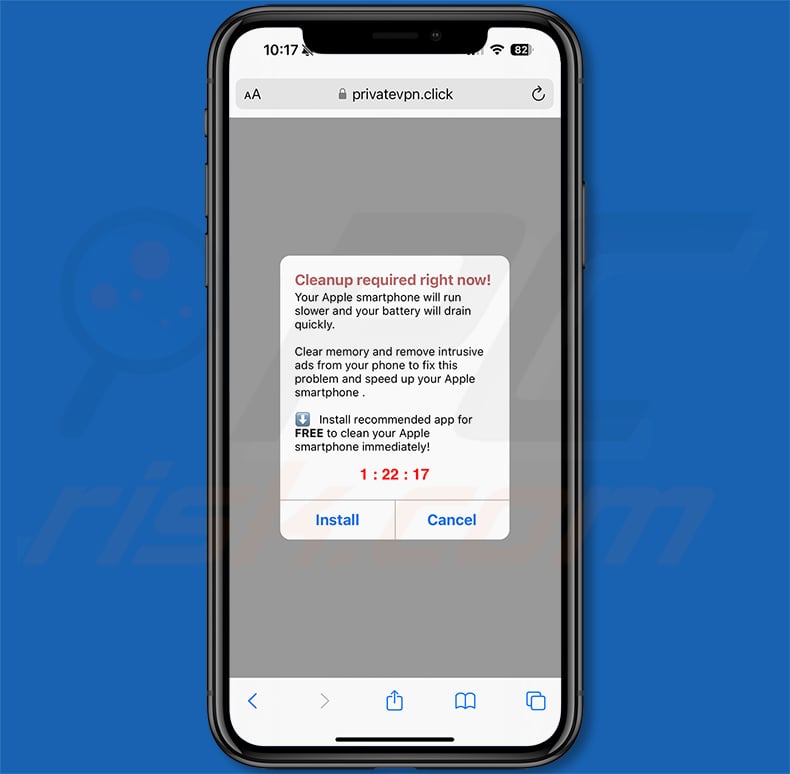
Texte présenté à l'intérieur :
Cleanup required right now!
Your Apple smartphone will run slower and your battery will drain quickly.
Clear memory and remove intrusive ads from your phone to fix this problem and speed up your Apple smartphone.
Install recommended app for FREE to clean your Apple smartphone immediately!
Apparition de cette escroquerie (GIF) :
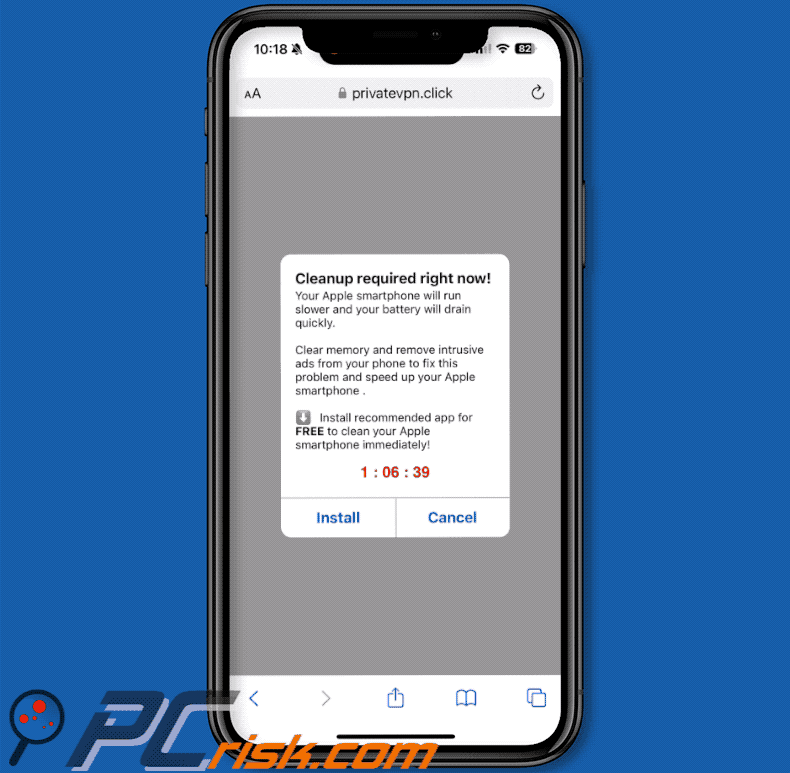
Menu rapide :
- Introduction
- Comment supprimer l'historique de navigation du navigateur web Chrome ?
- Comment désactiver les notifications dans le navigateur web Chrome ?
- Comment réinitialiser le navigateur web Chrome ?
- Comment supprimer l'historique de navigation du navigateur web Firefox ?
- Comment désactiver les notifications du navigateur dans le navigateur web Firefox ?
- Comment réinitialiser le navigateur web Firefox ?
- Comment désinstaller les applications potentiellement indésirables et/ou malveillantes ?
- Comment démarrer l'appareil Android en "mode sans échec" ?
- Comment vérifier l'utilisation de la batterie de diverses applications ?
- Comment vérifier l'utilisation des données de diverses applications ?
- Comment installer les dernières mises à jour du logiciel ?
- Comment réinitialiser le système à son état par défaut ?
- Comment désactiver les applications qui ont des privilèges d'administrateur ?
Supprimer l'historique de navigation du navigateur web Chrome :

Appuyez sur le bouton "Menu" (trois points dans le coin supérieur droit de l'écran) et sélectionnez "Histoire" dans le menu déroulant qui s'ouvre.

Appuyez sur "Effacer les données de navigation", sélectionnez l'onglet "ADVANCED", choisissez la période et les types de données que vous souhaitez supprimer et appuyez sur "Effacer les données".
[Retour à la Table des Matières]
Désactiver les notifications du navigateur dans le navigateur web Chrome :

Appuyez sur le bouton "Menu" (trois points dans le coin supérieur droit de l'écran) et sélectionnez "Paramètres" dans le menu déroulant qui s'ouvre.

Faites défiler vers le bas jusqu'à ce que vous voyiez l'option "Paramètres du site" et appuyez dessus. Faites défiler vers le bas jusqu'à ce que vous voyiez l'option "Notifications" et appuyez dessus.

Recherchez les sites web qui envoient des notifications au navigateur, appuyez dessus et cliquez sur "Effacer et réinitialiser". Cette opération supprime les autorisations accordées à ces sites web pour la diffusion de notifications. Toutefois, si vous visitez à nouveau le même site, il est possible qu'une autorisation vous soit à nouveau demandée. Vous pouvez choisir d'accorder ou non ces autorisations (si vous choisissez de refuser, le site web passera dans la section "Bloqué" et ne vous demandera plus l'autorisation).
[Retour à la Table des Matières]
Réinitialiser le navigateur web Chrome :

Allez dans "Paramètres", faites défiler vers le bas jusqu'à ce que vous voyiez "Apps" et appuyez dessus.

Faites défiler vers le bas jusqu'à ce que vous trouviez l'application "Chrome", sélectionnez-la et appuyez sur l'option "Storage".

Appuyez sur "GESTION STOCKAGE", puis sur "Effacer TOUTES LES DONNÉES" et confirmez l'action en appuyant sur "OK". Notez que la réinitialisation du navigateur éliminera toutes les données qui y sont stockées. Cela signifie que tous les identifiants/mots de passe enregistrés, l'historique de navigation, les paramètres non définis par défaut et les autres données seront supprimés. Vous devrez également vous reconnecter à tous les sites web.
[Retour à la Table des Matières]
Supprimer l'historique de navigation du navigateur web Firefox :

Appuyez sur le bouton "Menu" (trois points dans le coin supérieur droit de l'écran) et sélectionnez "Histoire" dans le menu déroulant qui s'ouvre.

Faites défiler vers le bas jusqu'à ce que vous voyiez "Effacer les données privées" et appuyez dessus. Sélectionnez les types de données que vous souhaitez supprimer et appuyez sur "Effacer les données".
[Retour à la Table des Matières]
Désactiver les notifications du navigateur dans le navigateur web Firefox :

Visitez le site web qui émet des notifications de navigateur, appuyez sur l'icône affichée à gauche de la barre d'URL (l'icône ne sera pas nécessairement un "Lock") et sélectionnez "Modifier les paramètres du site".

Dans la fenêtre qui s'ouvre, sélectionnez l'option "Notifications" et appuyez sur "CLEAR".
[Retour à la Table des Matières]
Réinitialiser le navigateur web Firefox :

Allez dans "Paramètres", faites défiler vers le bas jusqu'à ce que vous voyiez "Apps" et appuyez dessus.

Faites défiler vers le bas jusqu'à ce que vous trouviez l'application "Firefox", sélectionnez-la et appuyez sur l'option "Storage".

Appuyez sur "Effacer les données" et confirmez l'action en appuyant sur "Effacer". Notez que la réinitialisation du navigateur éliminera toutes les données qui y sont stockées. Cela signifie que tous les identifiants/mots de passe enregistrés, l'historique de navigation, les paramètres non définis par défaut et les autres données seront supprimés. Vous devrez également vous connecter à nouveau à tous les sites web.
[Retour à la Table des Matières]
Désinstaller les applications potentiellement indésirables et/ou malveillantes :

Allez dans "Paramètres", faites défiler vers le bas jusqu'à ce que vous voyiez "Apps" et appuyez dessus.

Faites défiler vers le bas jusqu'à ce que vous voyiez une application potentiellement indésirable et/ou malveillante, sélectionnez-la et appuyez sur "Désinstaller". Si, pour une raison quelconque, vous ne parvenez pas à supprimer l'application sélectionnée (par exemple, si un message d'erreur s'affiche), essayez d'utiliser le "Mode sûr".
[Retour à la Table des Matières]
Démarrez l'appareil Android en "mode sans échec" :
Le "Safe Mode" du système d'exploitation Android empêche temporairement l'exécution de toutes les applications tierces. L'utilisation de ce mode est un bon moyen de diagnostiquer et de résoudre divers problèmes (par exemple, supprimer les applications malveillantes qui empêchent les utilisateurs de le faire lorsque l'appareil fonctionne "normalement").

Appuyez sur le bouton "Power" et maintenez-le enfoncé jusqu'à ce que l'écran "Power off" s'affiche. Appuyez sur l'icône "Éteindre" et maintenez-la enfoncée. Après quelques secondes, l'option "Safe Mode" apparaît et vous pouvez l'exécuter en redémarrant l'appareil.
[Retour à la Table des Matières]
Vérifier l'utilisation de la batterie des différentes applications :

Allez dans "Paramètres", faites défiler vers le bas jusqu'à ce que vous voyiez "Maintenance de l'appareil" et appuyez dessus.

Appuyez sur "Batterie" et vérifiez l'utilisation de chaque application. Les applications légitimes/authentiques sont conçues pour utiliser le moins d'énergie possible afin d'offrir la meilleure expérience utilisateur et d'économiser de l'énergie. Par conséquent, une utilisation élevée de la batterie peut indiquer que l'application est malveillante.
[Retour à la Table des Matières]
Vérifier l'utilisation des données de diverses applications :

Allez dans "Paramètres", faites défiler vers le bas jusqu'à ce que vous voyiez "Connexions" et appuyez dessus.

Faites défiler vers le bas jusqu'à ce que vous voyiez "Utilisation des données" et sélectionnez cette option. Comme pour la batterie, les applications légitimes/authentiques sont conçues pour minimiser l'utilisation des données autant que possible. Cela signifie qu'une utilisation importante de données peut indiquer la présence d'une application malveillante. Notez que certaines applications malveillantes peuvent être conçues pour fonctionner uniquement lorsque l'appareil est connecté à un réseau sans fil. C'est pourquoi vous devez vérifier l'utilisation des données mobiles et Wi-Fi.

Si vous trouvez une application qui utilise beaucoup de données alors que vous ne l'utilisez jamais, nous vous conseillons vivement de la désinstaller dès que possible.
[Retour à la Table des Matières]
Installer les dernières mises à jour du logiciel :
Maintenir le logiciel à jour est une bonne pratique en matière de sécurité de l'appareil. Les fabricants d'appareils publient en permanence divers correctifs de sécurité et mises à jour Android afin de corriger les erreurs et les bogues susceptibles d'être exploités par les cybercriminels. Un système obsolète est beaucoup plus vulnérable, c'est pourquoi vous devez toujours vous assurer que le logiciel de votre appareil est à jour.

Allez dans "Paramètres", faites défiler vers le bas jusqu'à ce que vous voyiez "Mise à jour du logiciel" et appuyez dessus.

Appuyez sur "Télécharger les mises à jour manuellement" et vérifiez si des mises à jour sont disponibles. Si c'est le cas, installez-les immédiatement. Nous vous recommandons également d'activer l'option "Télécharger les mises à jour automatiquement", qui permet au système de vous avertir dès qu'une mise à jour est disponible et/ou de l'installer automatiquement.
[Retour à la Table des Matières]
Réinitialiser le système à son état par défaut :
Effectuer une "Réinitialisation d'usine" est un bon moyen de supprimer toutes les applications indésirables, de rétablir les paramètres par défaut du système et de nettoyer l'appareil en général. Cependant, vous devez garder à l'esprit que toutes les données contenues dans l'appareil seront supprimées, y compris les photos, les fichiers vidéo/audio, les numéros de téléphone (stockés dans l'appareil, pas sur la carte SIM), les messages SMS, etc. En d'autres termes, l'appareil sera ramené à son état initial.
Vous pouvez également restaurer les paramètres de base du système et/ou simplement les paramètres du réseau.

Allez dans "Paramètres", faites défiler vers le bas jusqu'à ce que vous voyiez "A propos du téléphone" et appuyez dessus.

Faites défiler vers le bas jusqu'à ce que vous voyiez "Réinitialiser" et appuyez dessus. Choisissez ensuite l'action que vous souhaitez effectuer:
"Réinitialiser les paramètres" - rétablir tous les paramètres système par défaut;
"Réinitialiser les paramètres réseau" - rétablir tous les paramètres réseau par défaut;
"Réinitialiser les données d'usine" - réinitialiser l'ensemble du système et effacer complètement toutes les données stockées ;
[Retour à la Table des Matières]
Désactiver les applications qui ont des privilèges d'administrateur :
Si une application malveillante obtient des privilèges de niveau administrateur, elle peut gravement endommager le système. Pour que votre appareil soit aussi sûr que possible, vous devez toujours vérifier quelles applications disposent de ces privilèges et désactiver celles qui ne le devraient pas.

Allez dans "Paramètres", faites défiler vers le bas jusqu'à ce que vous voyiez "Écran de verrouillage et sécurité" et appuyez dessus.

Faites défiler vers le bas jusqu'à ce que vous voyiez "Autres paramètres de sécurité", appuyez dessus, puis appuyez sur "Applications d'administration d'appareils".

Identifiez les applications qui ne devraient pas avoir de privilèges d'administrateur, appuyez sur ces applications et appuyez sur "DEACTIVATE".
Foire aux questions (FAQ)
Qu'est-ce qu'une escroquerie par pop-up ?
Une escroquerie par pop-up implique généralement de faux messages (par exemple, de faux avertissements système) conçus pour inciter les utilisateurs peu méfiants à effectuer certaines actions.
Quel est l'objectif d'un pop-up ?
Dans la plupart des cas, ces escroqueries sont conçues pour inciter les utilisateurs à télécharger des logiciels malveillants ou d'autres logiciels indésirables, à fournir des informations personnelles (par exemple, des détails de carte de crédit ou des mots de passe) ou à payer pour des services inutiles.
Pourquoi y a-t-il de fausses fenêtres pop-up ?
Ces fenêtres contextuelles apparaissent généralement sur des pages trompeuses ou par le biais de publicités mensongères, de notifications provenant de pages douteuses, de courriels (ou messages) frauduleux contenant des liens, ou d'applications douteuses installées sur les appareils. Les sites de torrents et autres pages qui utilisent des réseaux publicitaires malhonnêtes peuvent également donner lieu à des escroqueries par fenêtres pop-up.
Combo Cleaner me protégera-t-il des escroqueries par pop-up ?
Combo Cleaner est conçu pour analyser chaque site web que vous visitez et il est capable de détecter les sites malveillants. Les sites conçus pour diffuser des pop-up font également partie de cette catégorie. Vous serez donc immédiatement averti et l'accès sera limité.
Partager:

Tomas Meskauskas
Chercheur expert en sécurité, analyste professionnel en logiciels malveillants
Je suis passionné par la sécurité informatique et la technologie. J'ai une expérience de plus de 10 ans dans diverses entreprises liées à la résolution de problèmes techniques informatiques et à la sécurité Internet. Je travaille comme auteur et éditeur pour PCrisk depuis 2010. Suivez-moi sur Twitter et LinkedIn pour rester informé des dernières menaces de sécurité en ligne.
Le portail de sécurité PCrisk est proposé par la société RCS LT.
Des chercheurs en sécurité ont uni leurs forces pour sensibiliser les utilisateurs d'ordinateurs aux dernières menaces en matière de sécurité en ligne. Plus d'informations sur la société RCS LT.
Nos guides de suppression des logiciels malveillants sont gratuits. Cependant, si vous souhaitez nous soutenir, vous pouvez nous envoyer un don.
Faire un donLe portail de sécurité PCrisk est proposé par la société RCS LT.
Des chercheurs en sécurité ont uni leurs forces pour sensibiliser les utilisateurs d'ordinateurs aux dernières menaces en matière de sécurité en ligne. Plus d'informations sur la société RCS LT.
Nos guides de suppression des logiciels malveillants sont gratuits. Cependant, si vous souhaitez nous soutenir, vous pouvez nous envoyer un don.
Faire un don
▼ Montrer la discussion